
Inhaltsverzeichnis:
- Autor John Day [email protected].
- Public 2024-01-30 07:19.
- Zuletzt bearbeitet 2025-01-23 12:52.

In diesem neuen Tutorial werden wir gemeinsam unsere Raspberry Pi Open-Source-Videoüberwachungskamera herstellen.
Jetzt lass uns Spaß haben. ^^
Schritt 1: Ausrüstungen



Um dieses Projekt zu starten, benötigen wir:
- Raspberry Pi 3B+ (wichtig)
- 32 GB SD-Karte
- Kühlset
- USB-IR-Kamera oder Raspicam
- PVC-Rohr Durchm. 63 mm, Länge 20 cm
- Hülse und Falltür Durchm. 63 mm
- Poe-Injektor (12/24/48V DC-Stromquelle)
- DC / DC-Wandler
- Kamerahalterung
- Wasserdichtes PG13 Mundstück
- Anti-Feuchtigkeitsbeutel
- Sprühfarbe
- Dateien
- PVC-Kleber
Gesamtkosten ca. 100€, vielleicht weniger, wenn Sie schon einige Teile zu Hause haben. Natürlich sind der Raspberry PI und die USB-Kamera die teuersten Dinge in der Liste.
Schritt 2: Raspberry Pi Vorbereitung

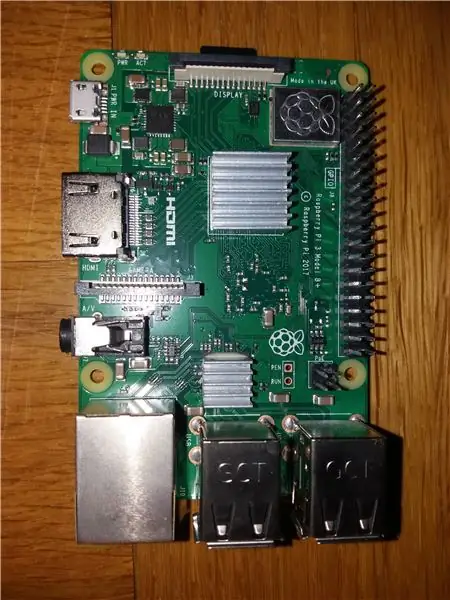
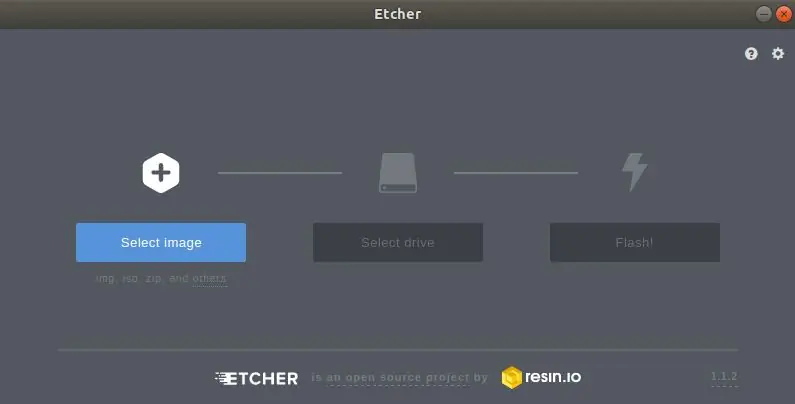
Fangen wir mal ernsthaft an, dafür installieren wir zunächst unser Cooling-Kit mit etwas Wärmeleitpaste auf unserem Raspberry PI.
Installieren Sie dann auf der SD-Karte MotionEyeOs, dies ist eine Open-Source-Distribution, die speziell entwickelt wurde, um unseren Raspberry Pi in eine angeschlossene Kamera zu verwandeln. Weitere Informationen finden Sie im GitHub-Projekt. Alternativ gibt es auch Shinobi was ebenfalls sehr gute Arbeit leistet.
Wir verwenden wie gewohnt Etcher, der sich um alles für uns kümmert. Diese Vorgänge dauern etwa 30 Minuten.
Schritt 3: Raspberry Pi fortsetzen

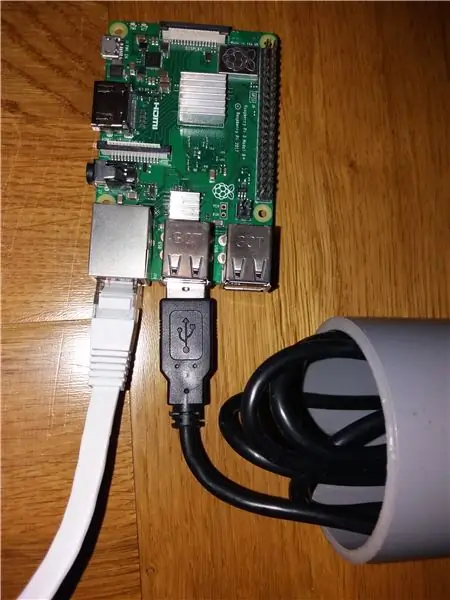
Dann seine Kamera anschließen, ich habe mich für ein Pro-Modell entschieden, das sehr nah an dem liegt, was man in kommerziellen Kameras findet.
Dies ist eine 1080p 30-fps-Kamera mit automatischem Nachtsichtsystem, alles über ein einziges USB-Kabel. Sie finden dies auf chinesischen Wiederverschließern zwischen 25€ und 55€
Hier meins:
Eines ist bei diesem kleinen Schmuckstück angesagt, Qualität und Leistung sind selbst in der dunkelsten Nacht das Rendezvous.
Schritt 4: Raspberry Pi-Ernährung

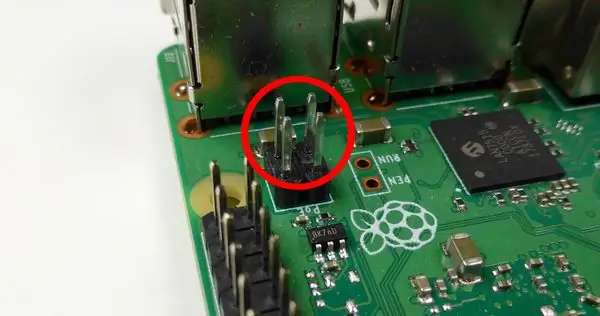

Um unsere Kamera mit Strom zu versorgen, verwenden wir das POE (Power Over Ethernet), es ermöglicht die Verwendung von zwei Paar RJ45-Kabeln zum Durchleiten einer Versorgungsspannung. So vermeiden wir zwei Kabel statt eines. Und später verstehen Sie, dass uns das in der Montagephase viel Platz spart.
Um dies zu erreichen, muss unbedingt ein Raspberry Pi 3B + verwendet werden, das einzige Modell, das mit den 4 GPIO-Pads ausgestattet ist, sodass wir die Stromversorgung des RJ45-Kabels problemlos wiederherstellen können. Die 4-Pin-Buchse befindet sich unter dem GPIO, an seinem rechten Ende hinter den USB-Anschlüssen.
Die vom POE gelieferte Spannung liegt zwischen 5V und 48V. Es hängt von Ihrem Netzteil oder Ihrem Switch ab, ob er mit POE ausgestattet ist. Um dieser Disparität Rechnung zu tragen, werde ich einen DC/DC-Wandler verwenden, um die POE-Spannung in eine 5V-Spannung umzuwandeln, die von den GPIOs wieder eingespeist wird.
Hier basiert der Wandler auf LM2596, bei denen es sich um Abwärtswandler handelt. Und insbesondere das Modell LM2596HVS (High Voltage), das bis zu 57V Eingang unterstützen kann. Die Karte ist mit einem Potentiometer ausgestattet, um die Ausgangsspannung präzise einzustellen.
Ich habe dieses Modul mit einer Ausgangsspannung von 5V verwendet. Denken Sie nach Abschluss der Einstellung daran, die Schraube des Potentiometers mit einem Tropfen Nagellack zu fixieren. Es bleibt nur noch, die Baugruppe in einer wärmeschrumpfbaren Hülle zu befestigen. Auf der anderen Seite befindet sich hier ein POE-Injektor, der 48V in das Netzwerkkabel einspeist.
Schritt 5: Der Fall


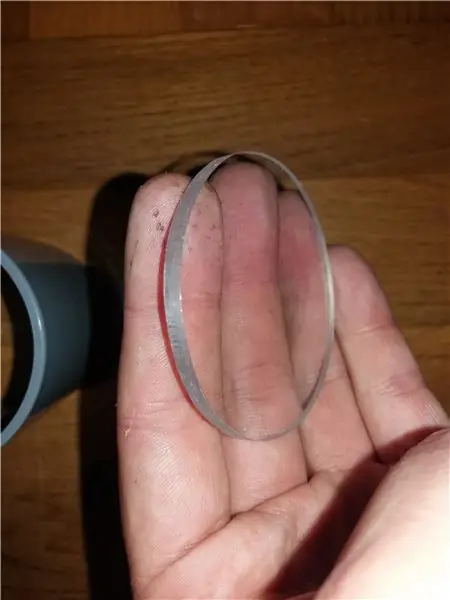
Für den Fall bin ich Teil eines PVC-Rohres, das man in Baumärkten mit einem Durchmesser von 63 mm findet, was nur sehr wenigen Dingen nahe der Breite des Raspberry Pi, Kupplung und einer wasserdichten Revisionsluke/Falltür entspricht.
Wir beginnen mit dem Schneiden des Plexiglases, um einen Scheibendurchmesser von 63 mm zu erhalten, den wir in die Hülse schieben. Der Separator in der Hülse dient als Stütze zum Verkleben der Baugruppe.
Für das Rohr habe ich einen Abschnitt von 20 cm geschnitten. An einem Ende habe ich eine Kerbe geschaffen, um den Klinkenstecker des Raspberry Pi zu passieren (Bild 2). Und für die Besuchsluke mache ich dasselbe, um den Raspberry Pi zurückziehen und in seine Unterkunft zurückstellen zu können, sobald dieser klebt.
Schritt 6: Mehr Fall




Das Schwierigste ist für den Fall, die Suite ist eher ästhetisch als funktional. Die vordere Hülle habe ich dann verkleinert, damit sie nicht im Sichtfeld der Kamera auftaucht. Mit einem halbierten Rohrstück setze ich eine Art Kappe auf, um das Sichtfeld der Kamera vor Staub und Wasser zu schützen. Im Inneren befindet sich ein Stück federförmiges Rohr, mit dem ich die USB-Kamera sauber an den Boden des Gehäuses klemmen kann, damit sie sich nicht bewegt. Das Set wird schwarz lackiert, um es dezenter zu machen und ein professionelles Aussehen zu verleihen.
Schritt 7: Weitere Details



Es bleibt nur noch, Beutel mit Anti-Feuchtigkeits-Granulat, einen Montagearm, ein wasserdichtes PG13-Mundstück zum Durchführen des Netzwerkkabels hinzuzufügen und das Ganze in Schwarz zu lackieren.
Schritt 8: MotionEyeOs-Konfiguration
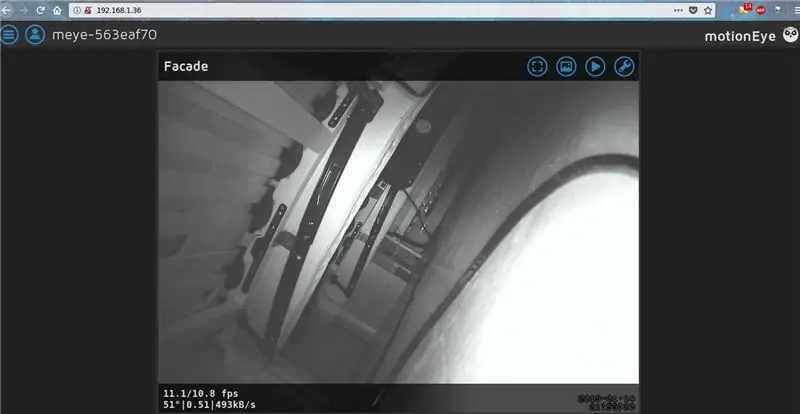
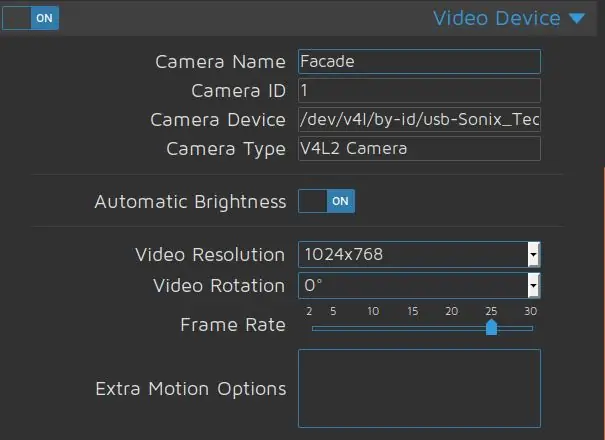

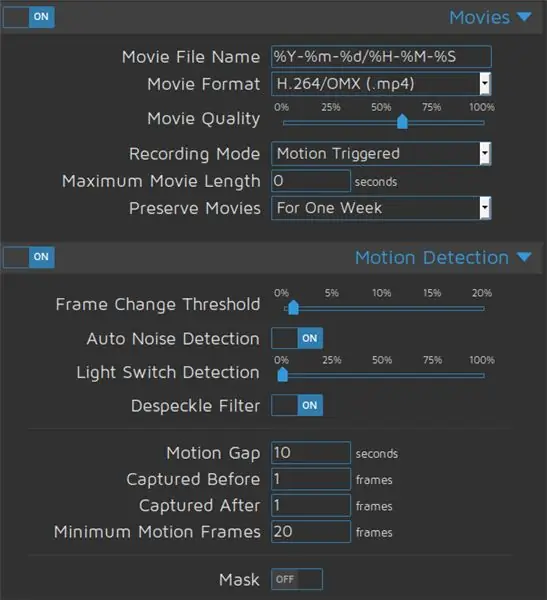
Wie ich oben sagte, haben wir mit MotionEyeOs die Möglichkeit, Bewegungserkennung durchzuführen. Dank der Motion-Software vergleicht sie die aufeinanderfolgenden Bilder und bestimmt die Anzahl der verschiedenen Pixel und löst je nach Schwelle eine Bewegungserkennung aus.
Die Konfiguration ist relativ einfach in die Hand zu nehmen. Wir beginnen mit den Systemkonfigurationen, dann fügen wir seine Kamera hinzu, hier eine USB-Kamera. Die folgenden Einstellungen stehen Ihnen zur Verfügung.
Ich für meinen Teil habe die Bewegungserkennung aktiviert. Dieser wird mehrere Dinge auslösen. Senden Sie zunächst ein Ereignis über die API an Jeddom. Dann wird er die gesamte Sequenz aufzeichnen und an mein NAS senden.
Schritt 9: Jeedom-Konfiguration
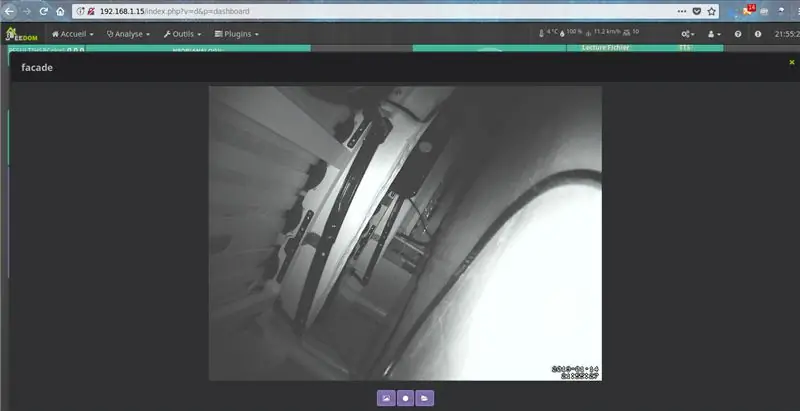
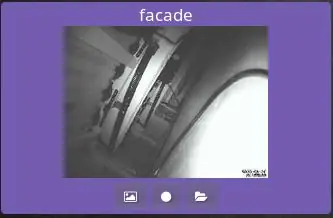
Der einfachste Teil, hier, rufen wir einfach den RSTP-Streaming-Stream ab, damit er auf dem Dashboard angezeigt wird. Es wird auch eine Möglichkeit geben, die Bewegungserkennungsinformationen abzurufen, um beispielsweise das Senden eines Telegramms oder einer MMS mit einem Foto auszulösen.
Schritt 10: Fazit




Wir sind hier mit unserer IP-Überwachungs-Nachtsicht- und Bewegungserkennungskamera, alle Open Source basierend auf unserem geliebten Raspberry Pi.
Jetzt viel Spaß, und wenn Sie meine instructables mögen, stimmen Sie bitte für mich im Wettbewerb, danke.


Erster Preis bei der Safe and Secure Challenge
Empfohlen:
Wie man eine professionelle Leiterplatte herstellt (ist es das wert?): 5 Schritte

Wie man eine professionelle Leiterplatte herstellt (ist es das wert?): Ich möchte meine "PCB-Erfahrungen" mit dir
So verwandeln Sie Ihr Design in eine professionelle Leiterplatte - Mein Ansatz: 9 Schritte

So verwandeln Sie Ihr Design in eine professionelle Leiterplatte | Mein Ansatz: In diesem Beitrag werde ich meinen Ansatz zum Bau einer professionellen Leiterplatte in sehr wenigen detaillierten Schritten teilen. Ich habe auch ein Video desselben eingebettet, Sie können es sich ansehen oder den Beitrag für die detaillierte Erklärung weiterlesen. Beginnen wir also mit der
So erstellen Sie eine professionelle Leiterplatte: die vollständige Anleitung – wikiHow

So erstellen Sie eine professionelle Leiterplatte: die vollständige Anleitung: Hallo zusammen, heute zeige ich Ihnen, wie Sie eine professionelle Leiterplatte herstellen, um Ihre elektronischen Projekte zu verbessern. Lasst uns beginnen
Professionelle ART Tracing Lightbox KOSTENLOS in weniger als 15 Minuten!!! ($100 in Geschäften): 3 Schritte

Professionelle ART Tracing Lightbox KOSTENLOS in weniger als 15 Minuten!!! ($100 in Stores): Alle Künstler, Architekten, Fotografen und Hobby-Enthusiasten aufgepasst: Ist es Ihnen jemals schwergefallen, Kunstwerke, Fotos oder andere Medien nachzuverfolgen? Haben Sie jemals an einem Kunstwerk gearbeitet und dabei Pauspapier als unpraktisch, ineffektiv oder
So bauen Sie Ihre eigene professionelle Wanduhr – wikiHow

So stellen Sie Ihre eigene professionelle Wanduhr her: Ich habe diese erstaunliche Uhr mit "The Zapper!" mit einfachen Büromaterialien und einer Uhr, die ich von Wal-Mart für 3,49 $ gekauft habe
